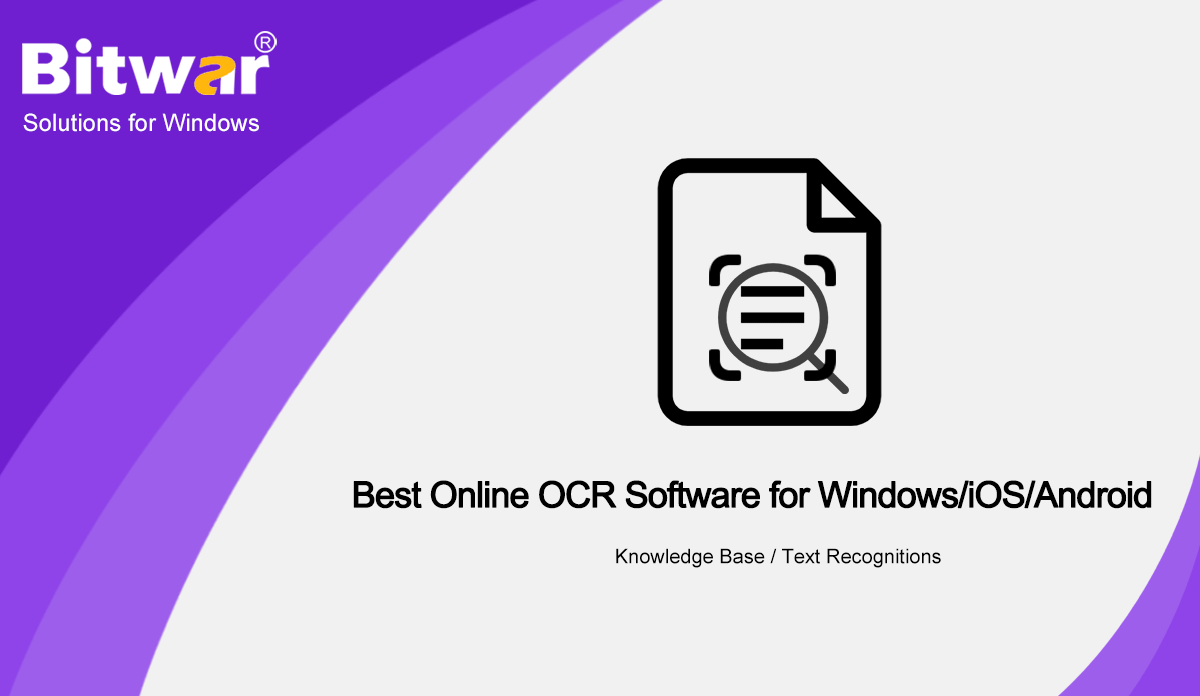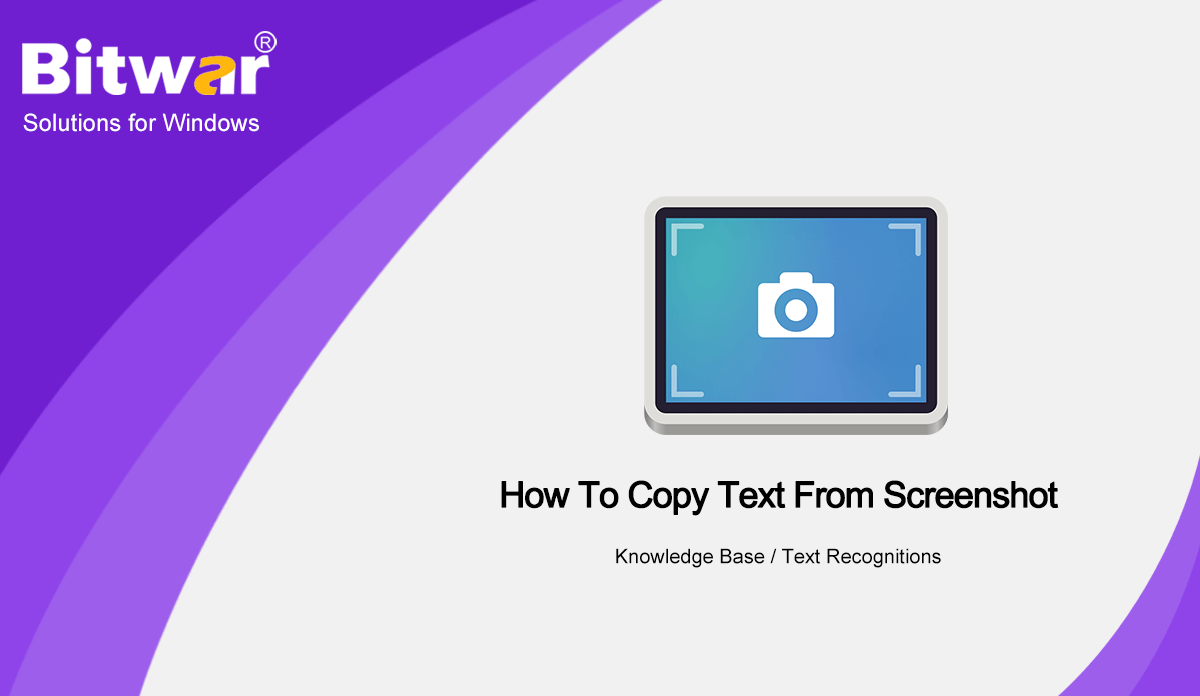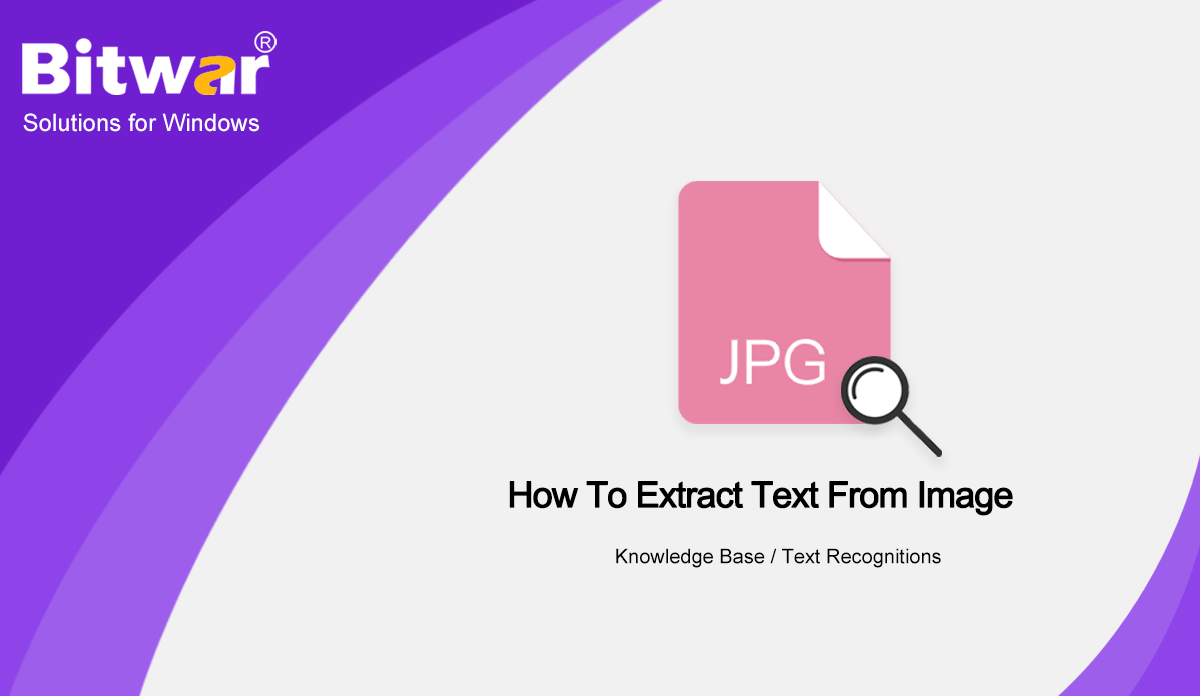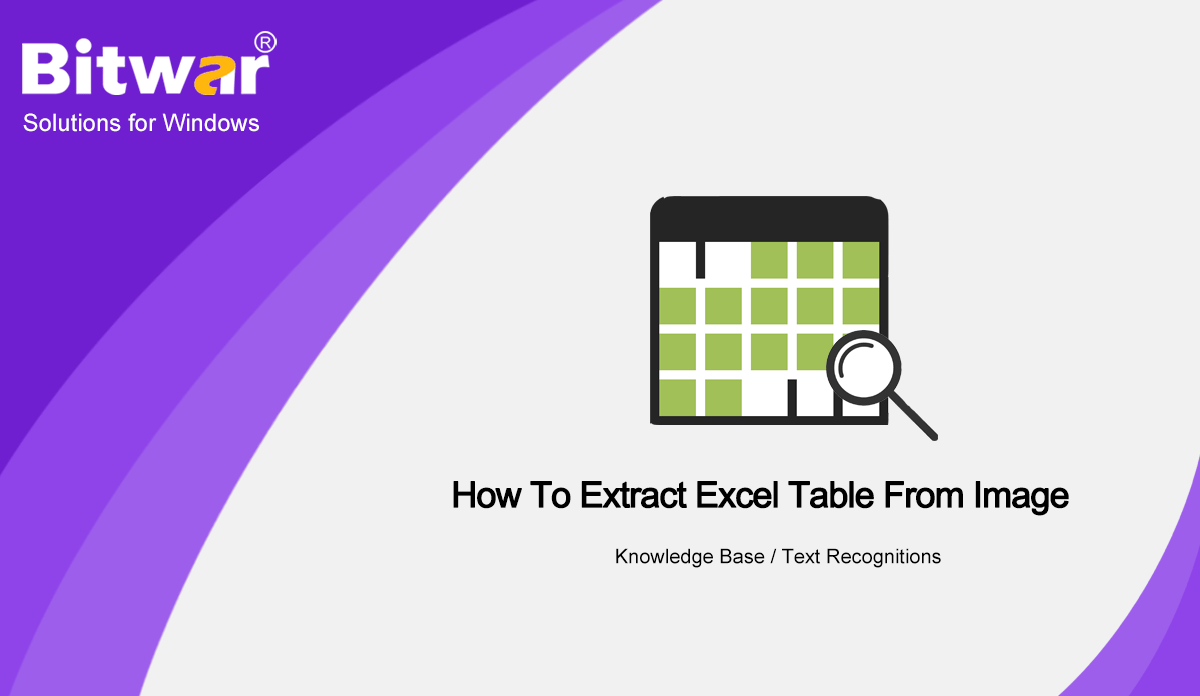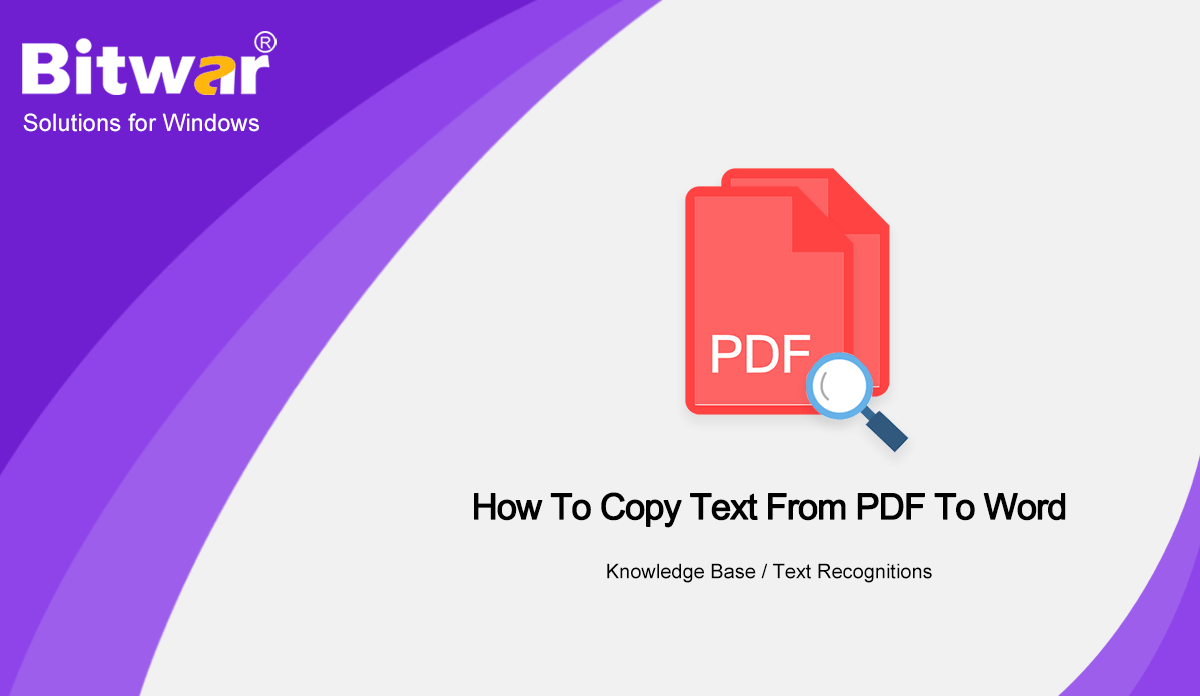- Standort:
- Zuhause >
- Knowledge Base >
- Texterkennungen
 Windows-Datenwiederherstellung
Windows-Datenwiederherstellung Windows-Datenwiederherstellung
Windows-Datenwiederherstellung Mac-Datenwiederherstellung
Mac-Datenwiederherstellung Wiederherstellung von Festplattendaten
Wiederherstellung von Festplattendaten USB-Datenwiederherstellung
USB-Datenwiederherstellung Wiederherstellung externer Geräte
Wiederherstellung externer Geräte iPhone Datenwiederherstellung
iPhone Datenwiederherstellung File Repair Tools
File Repair Tools Datenwiederherstellung von Speicherkarten
Datenwiederherstellung von Speicherkarten Technologie-Gasthaus
Technologie-Gasthaus Dateikonvertierungen
Dateikonvertierungen KI-Bildbearbeitung
KI-Bildbearbeitung Texterkennung
Texterkennung- Beste Online-OCR-Software für Windows/iOS/Android
Zusammenfassung: Der folgende Text stellt einige der nützlichen OCR-Tools der besten Online-OCR-Software-Bitwar-Textscanner im Internet vor. WIN VERSION APP STORE Bitwar Text Scanner ist die neueste und beste OCR-Software für Windows-, iOS- und Android-Systeme, das leistungsstärkste OCR-Tool, das Benutzer zur Texterkennung verwenden können. Der Textscanner ermöglicht es dem Benutzer, Text aus PDF, Bildern und Screenshots zu kopieren. Außerdem hilft es Benutzern auch, Excel-Tabellen aus Bilddateien zu extrahieren. Daher können wir unten mehr über die OCR-Tools im Textscanner erfahren! Suchen Sie nach weiteren anderen OCR-Tutorials: So kopieren Sie Text von PDF in Word Online-OCR-Software Es gibt einige praktische und nützliche OCR-Tools im Textscanner wie folgt: 1. Bilder-OCR 2. Screenshot-OCR 3. Tabellen-OCR 4. Scanner /Digitalkamera-OCR-Konvertierungen Alle oben genannten OCR-Tools können verschiedene Arten von OCR-Konvertierungen bereitstellen, um Benutzern von verschiedenen Dateiformaten auf verschiedenen Geräten zu helfen. 1. Text aus PDF extrahieren. 2. Text aus Bild extrahieren. 3. Extrahieren Sie Text aus Screenshot. 4. Extrahieren Sie Excel aus dem Bild. 5. Scannen Sie Text von der Kamera oder dem Scanner. OCR mit Bitwar-Text...
2020-10-19
- So kopieren Sie Text vom Screenshot
Zusammenfassung: Erfahren Sie, wie Sie mit Bitwar Text Scanner Text aus Screenshots kopieren! WIN VERSION APP STORE Viele Bilder sind im Screenshot enthalten, einschließlich unserer Telefone und Computer. Die meisten Benutzer erstellen Screenshots, um sie direkt mit anderen Benutzern in sozialen Medien zu teilen, aber manchmal kann es unangenehm sein, wenn Benutzer Text aus dem Screenshot auf den Geräten kopieren oder extrahieren müssen. Erfahren Sie mehr: So extrahieren Sie eine Excel-Tabelle aus einem Bild. Es gibt eine alternative Möglichkeit, Benutzern zu helfen, Text aus Screenshots mithilfe der OCR-Texterkennung zu kopieren. Es ist eine Software, die Benutzern helfen kann, Screenshots einfach in Textform zu konvertieren! Befolgen Sie daher die folgenden Schritte zum Extrahieren von Text aus Screenshots mithilfe des Textscanners. So kopieren Sie Text vom Screenshot mit dem OCR-Textscanner Nicht viele Benutzer wissen, dass OCR ein sehr zuverlässiges und nützliches Tool ist, das Benutzern beim Extrahieren von Wörtern aus einem Screenshot helfen kann. Schritt 1: Öffnen Sie gleichzeitig die Screenshot-Datei und den Bitwar Text Scanner. Schritt 2: Wählen Sie das Screenshot-OCR-Tool und zeichnen Sie das Textfeld, um den Text aus dem Screenshot-Bild zu erfassen. Schritt 3: Nachdem Sie das Textfeld gezeichnet haben, konvertiert das OCR-Tool den Screenshot in das Textformat. Schritt 4: Wählen Sie Kopieren...
2020-10-16
- So extrahieren Sie Text aus einem Bild
Zusammenfassung: Alle Benutzer können dem folgenden Artikel folgen, um zu erfahren, wie Sie mit Hilfe von Bitwar Text Scanner Text aus einem Bild extrahieren. WIN VERSION APP STORE Oftmals müssen Benutzer Text aus einem Bild kopieren, wissen aber nicht, wie das geht. Außerdem ist es für Benutzer schwierig, Text aus einem Bild zu extrahieren, den die meisten Benutzer lieber manuell in das Word-Dokument eingeben. Anderes OCR-Tutorial: So kopieren Sie Text von PDF in Word Keine Panik, denn wir zeigen den Benutzern den besten Weg, Text aus Bildern ohne Eingabe und komplizierte Schritte zu extrahieren, die mit dem OCR-Textscanner erfolgen! Extrahieren von Text aus einem Bild mithilfe des Textscanners Die effizienteste Lösung zum Kopieren von Text aus einem Foto ist die OCR-Technologie, bei der Benutzer die Bilddatei hinzufügen und das Bild in Text oder Wort konvertieren. Schritt 1: Starten Sie Bitwar Text Scanner und wählen Sie das Bild-OCR-Tool. Schritt 2: Klicken Sie auf Bilder hinzufügen, um die Bilddatei in die Software einzufügen. Schritt 3: Tippen Sie auf OCR starten und die Ergebnisse werden angezeigt. Schritt 4: Benutzer können den Text in andere Dateidokumente kopieren und auf Vergleichen klicken, um eine Vorschau der Ergebnisse mit dem Originaltext aus dem Bild anzuzeigen. Zusammenfassen! Benutzer können Text aus verschiedenen Bildern extrahieren...
2020-10-15
- So extrahieren Sie eine Excel-Tabelle aus einem Bild
Zusammenfassung: In diesem Artikel erfahren Benutzer, wie Sie ein Excel-Tabellenformularbild mithilfe des Bitwar-Textscanners extrahieren. WIN VERSION APP STORE Die meisten Benutzer erhalten online eine Excel-Tabelle oder -Tabelle in einer Bilddatei, und es kann für einige Benutzer zeitaufwändig sein, die Excel-Tabelle aus dem Bild zu extrahieren. Die meisten Benutzer verwenden PDF Converter, um das Bild in PDF und PDF in Excel zu konvertieren, um es zu bearbeiten. Mehr dazu hier: So kopieren Sie Text von PDF in Word Während für die anderen Benutzer, die keinen PDF-Konverter auf ihrem Computersystem haben, zeigen wir die andere alternative Möglichkeit zum Extrahieren einer Excel-Tabelle aus einem Bild mit dem Textscanner! Excel-Tabelle mit OCR extrahieren Die OCR-Texterkennung ist eines der schnellsten Tools im Internet, das Bilder in Wort- oder Textform umwandeln kann. Wenn es also um eine Excel-Tabelle oder -Tabelle geht, funktioniert es genauso. Schritt 1: Öffnen Sie den Bitwar-Textscanner und wählen Sie das Tabellen-OCR-Tool. Schritt 2: Klicken Sie auf Bild hinzufügen, um die Bilddatei in das OCR-Tool hochzuladen. Schritt 3: Klicken Sie auf OCR starten, um die Konvertierung zu starten. Schritt 4: Wenn die OCR abgeschlossen ist,...
2020-10-14
- So kopieren Sie Text von PDF nach Word
Zusammenfassung: In diesem Tutorial lernen Benutzer, wie Sie mit Hilfe des Bitwar Text Scanners Text von PDF nach Word kopieren! WIN VERSION Da jeder weiß, dass der Inhalt der PDF-Datei aufgrund des Dateiformats nicht bearbeitet oder geändert werden kann, versuchen viele Benutzer, Text aus der Datei zu kopieren, indem sie PDF Converter verwenden, um das PDF in das Word-Format zu konvertieren. Suchen Sie nach mehr: Wie kopiert man Text aus einem eBook? Es ist jedoch nicht erforderlich, das PDF in Word zu konvertieren, da es alternative Möglichkeiten zum Kopieren von Text aus PDF gibt, die den Acrobat Reader Dc oder den OCR-Textscanner verwenden! Methode 1: Adobe Reader Dc unter Mac/Windows Teil 1: Acrobat Reader Dc unter Mac/Windows Adobe entwickelt den Acrobat Reader Dc, um PDF-Benutzern mehrere PDF-Tools zur Verfügung zu stellen, um PDF-Dateien einfacher und effizienter zu bearbeiten. Daher können Benutzer die Software verwenden, um Text aus PDF zu extrahieren, aber der Preis für die Softwarelizenz ist ziemlich hoch. Schritt 1: Starten Sie die Adobe-Software und wählen Sie Werkzeug auswählen. Schritt 2: Bitte markieren Sie den Text aus dem PDF, der kopiert werden soll. Schritt 3: Tippen Sie auf Bearbeiten und wählen Sie Kopieren oder drücken Sie Strg + C / (Befehl +...
2020-10-13